Niejednokrotnie nachodzi nas potrzeba na przechwycenie tego co dzieje się na ekranie naszego smartfonu i tabletu z różnych powodów. A powodów jest sporo. Chęć pochwalenia się ekranem głównym, pomoc innym, sprecyzowanie problemu, zapisanie układu ikon w menu i tak dalej. Na szczęście system Android jak i praktycznie każda nakładka producenta na ten system udostępniają szereg sposobów na wykonywanie zrzutów ekranu lub nawet nagrywania tego co dzieje się na ekranie urządzenia. Jak to zrobić?
Jak wykonać zrzut ekranu na Androidzie?
Istnieje sporo sposobów na wykonanie zrzutu ekranu, a zastosowany sposób zależy od używanego urządzenia. Można wykorzystać do tego kombinację przycisków, a w niektórych urządzeniach również gesty wykonywane rękami czy samymi palcami. Zrzut ekranu wykonamy też z pozycji samego systemu wybierając odpowiedni wirtualny przycisk czy funkcję w systemie, a nawet za pomocą rysika S-Pen, choć ta ostatnia opcja jest zarezerowana poniekąd dla smartfonów i tabletów Samsunga z rodziny Galaxy Note (np. Galaxy Note 5). Wszystkie możliwe i znane nam sposoby zostały przedstawione poniżej.
Przy pomocy przycisków fizycznych
Najczęściej używany sposób, najbardziej niezawodny i dostępny praktycznie w każdym urządzeniu z Androidem. Umożliwia wykonywania zrzutów ekranu w każdych okolicznościach szybko i wygodnie. Sposób polega na wciśnięciu dwóch przycisków równocześnie, których rozmieszczenie może być różne w zależności od urządzenia. W urządzeniach, które mają fizyczny przycisk Home pod ekranem zrzut ekranu wykonamy przytrzymując jednocześnie klawisz zasilania i Home. W urządzeniach pozbawionych przycisku Home, tych z przyciskami dotykowymi pod ekranem, jak i tych, w których poprzednia kombinacja nie działa, można skorzystać z kombinacji klawisza zasilania z klawiszem zmniejszania głośności.
Trzeba jednak pamiętać, że są smartfony, które nie mają wspomnianych przycisków ulokowanych na ramce. Są wyjątki jak chociażby niektóre smartfony od LG, gdzie przycisk zasilania i przyciski od głośnosci są z tyłu, tuż pod aparatem. Wtedy procedura wygląda tak jak wyżej, trzeba tylko nieco inaczej się do tego zabrać i inaczej ułożyć palce, by screen wykonać.
W przypadku niektórych tabletów, szczególnie tych 10-calowych z domyślną orientacją poziomą, przyciski głośności są w odwrotnej kolejności od tej standardowej, tzn. klawisz zmniejszania głośności jest bliżej klawisza zasilania.
SPIS TREŚCI:
- SPOSÓB 1 – Przy pomocy przycisków fizycznych
- SPOSÓB 2 – Przy pomocy gestu ręką
- SPOSÓB 3 – Przy pomocy rysika S-Pen (seria Galaxy Note)
- SPOSÓB 4 – Przy pomocy dedykowanego przycisku wirtualnego
- SPOSÓB 5 – Przy pomocy kłykci (smartfony Huawei i Honor)
- SPOSÓB 6 – Przy pomocy opcji w „centrum” zasilania
- Nagrywanie ekranu (wideo) na urządzeniu z Androidem


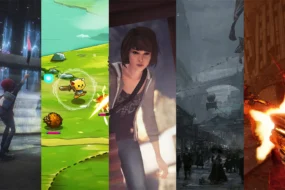


7 replies on “Galaktyczny Poradnik #11: Wykonywanie zrzutów ekranu i nagrywanie filmów w Androidzie”
Co mam zobić, żeby móc zrobić screena w galaxy a5? nie chcę ich robić za pomocą gestu ręką
Skorzystaj z metody przy użyciu przycisków fizycznych.
Galaxy J5 (2016) nie mogę zrobić screena ruchem dłoni 🙁 tylko kombinacja przycisków :-/ może inaczej podpisane? Ktoś coś?
Zobacz czy w ogóle ta opcja jest dostępna w ustawieniach, bo nie pamiętam czy Galaxy J5 (2016) w ogóle to ma. Zerknij na inne sposoby, bo zrobiłem aktualizację wpisu 😉
W moim s6 edge plus mam włączoną funkcje przechwytywania za pomoca gestu ale nie działa co zrobić?
Skorzystać z pozostałych opcji żeby zrobić rzut ekranu? 🙂 Czy na pewno dobrze wykonujesz gest, by przechwycić ekran? Jak pamiętam to nie działało to za każdym razem i częściej używałem przycisków.
w Galaxy s7 nie dziala mi robienie zrzutu przyciskami home + zasilania. Co robić